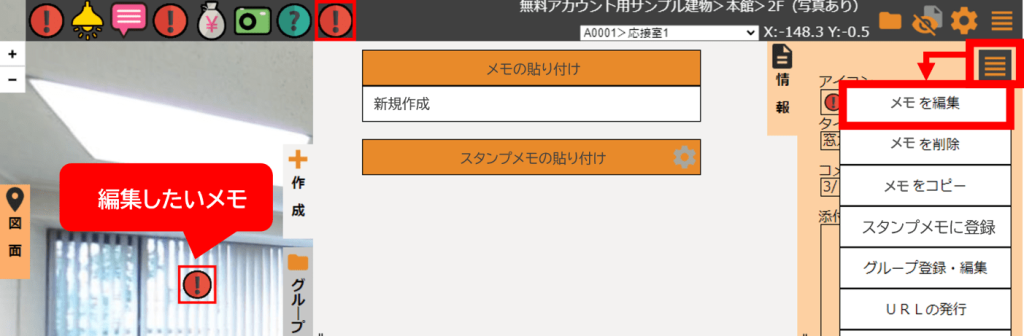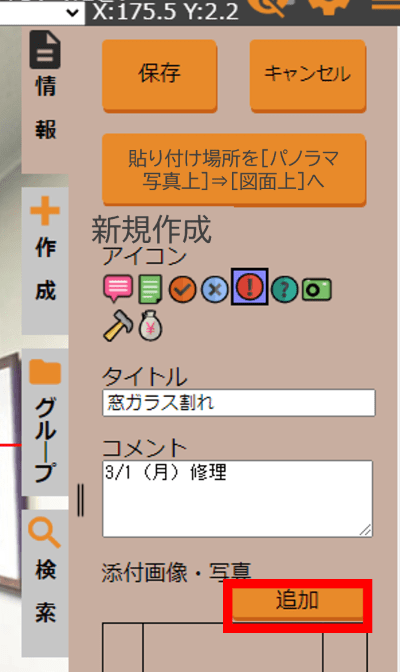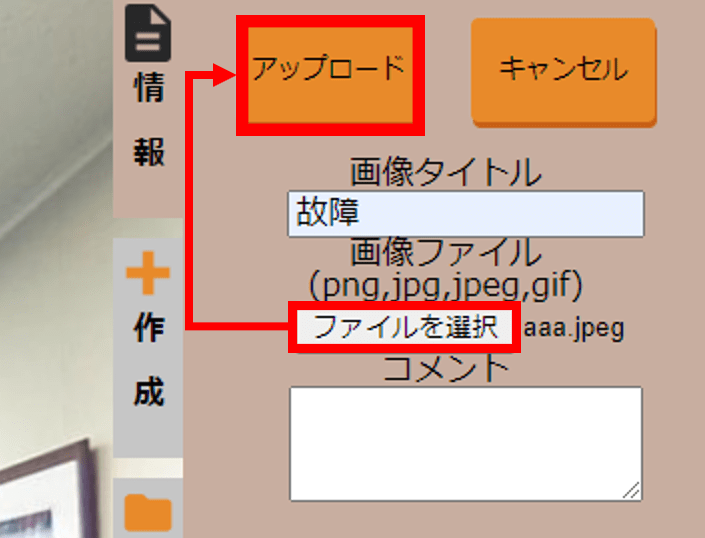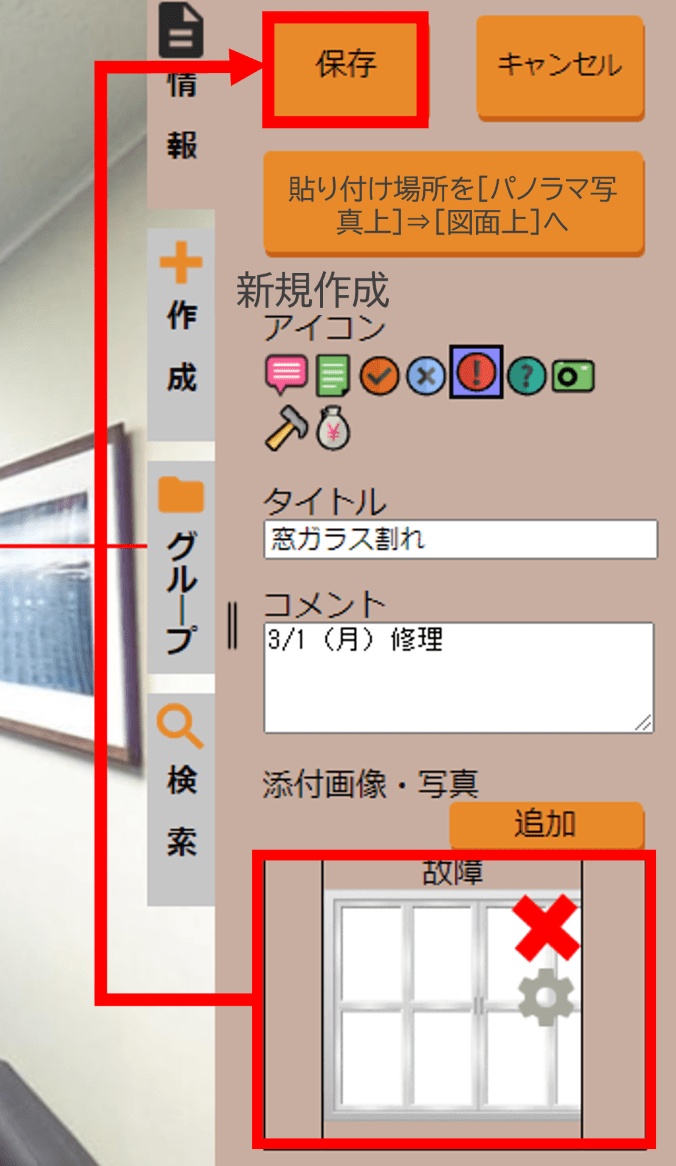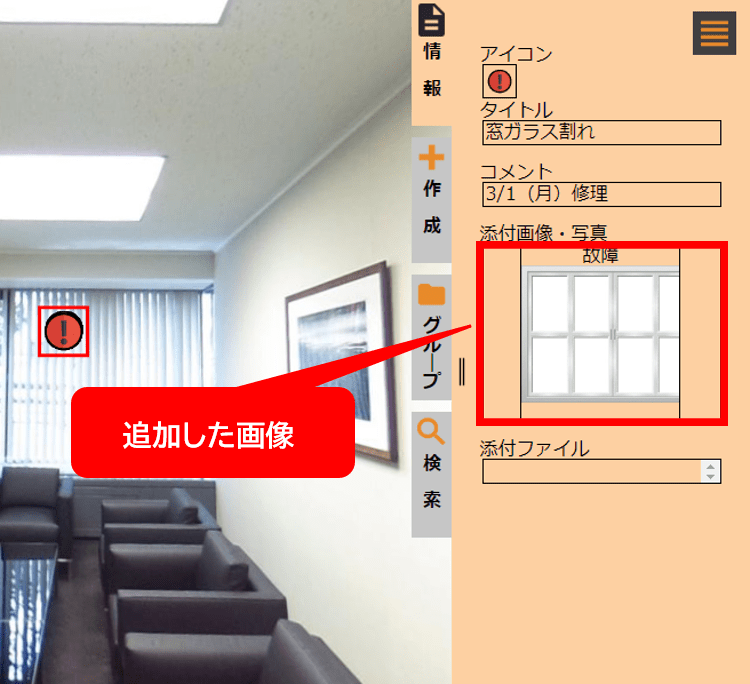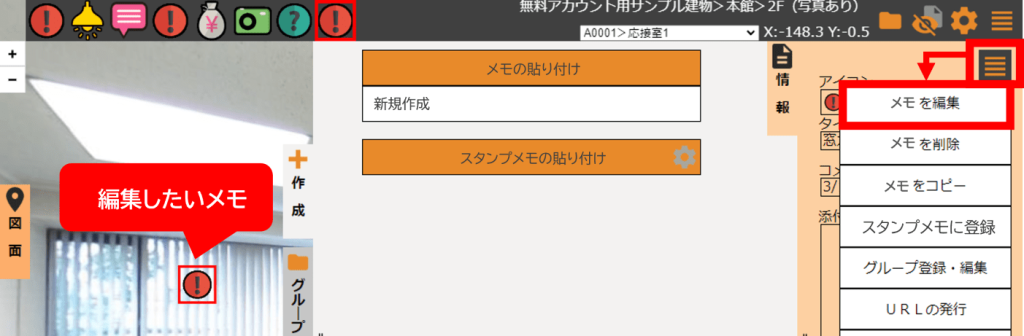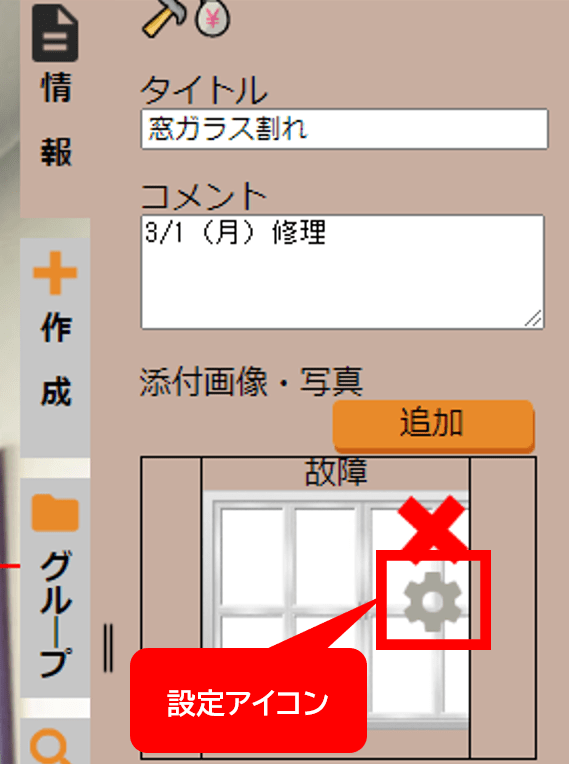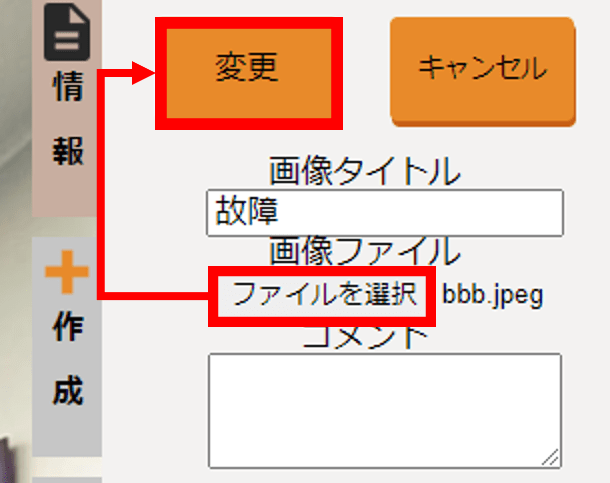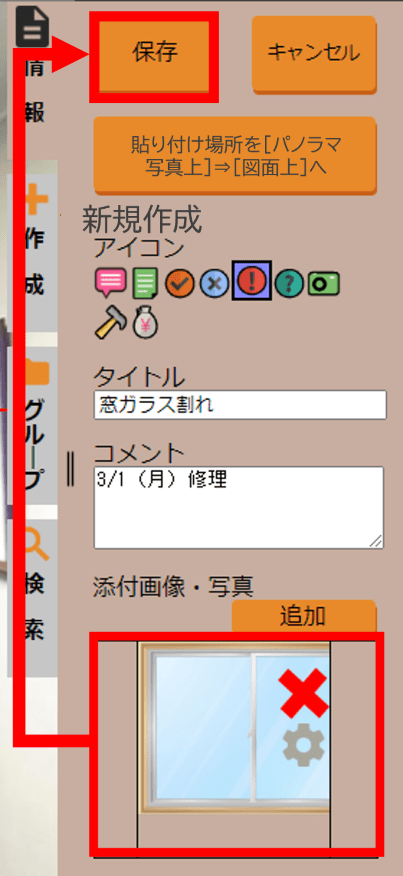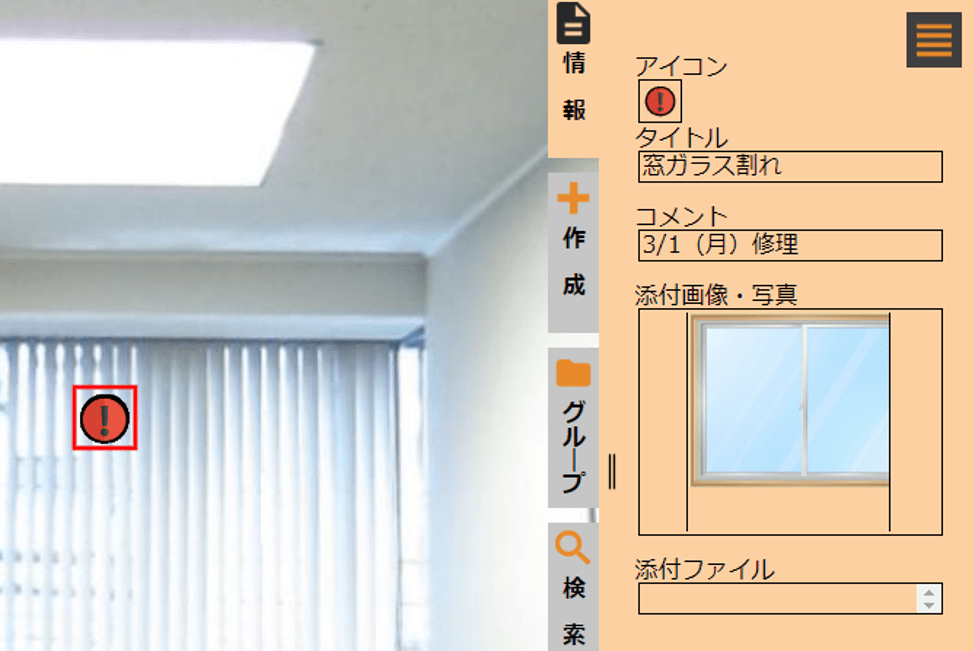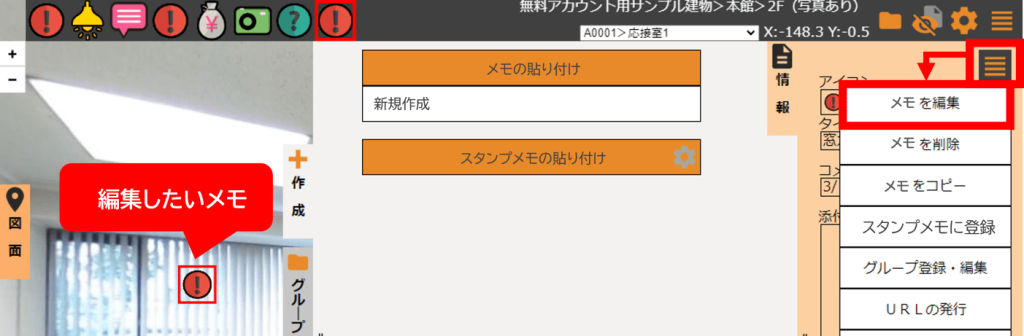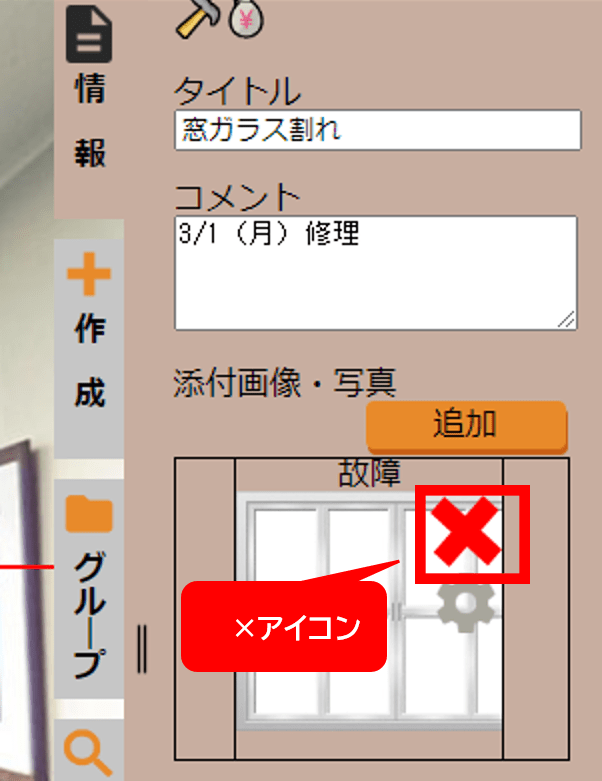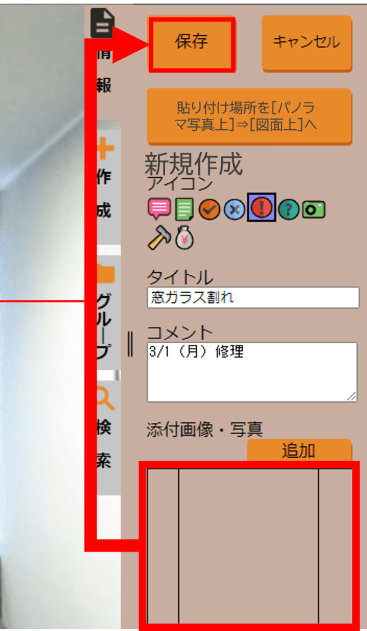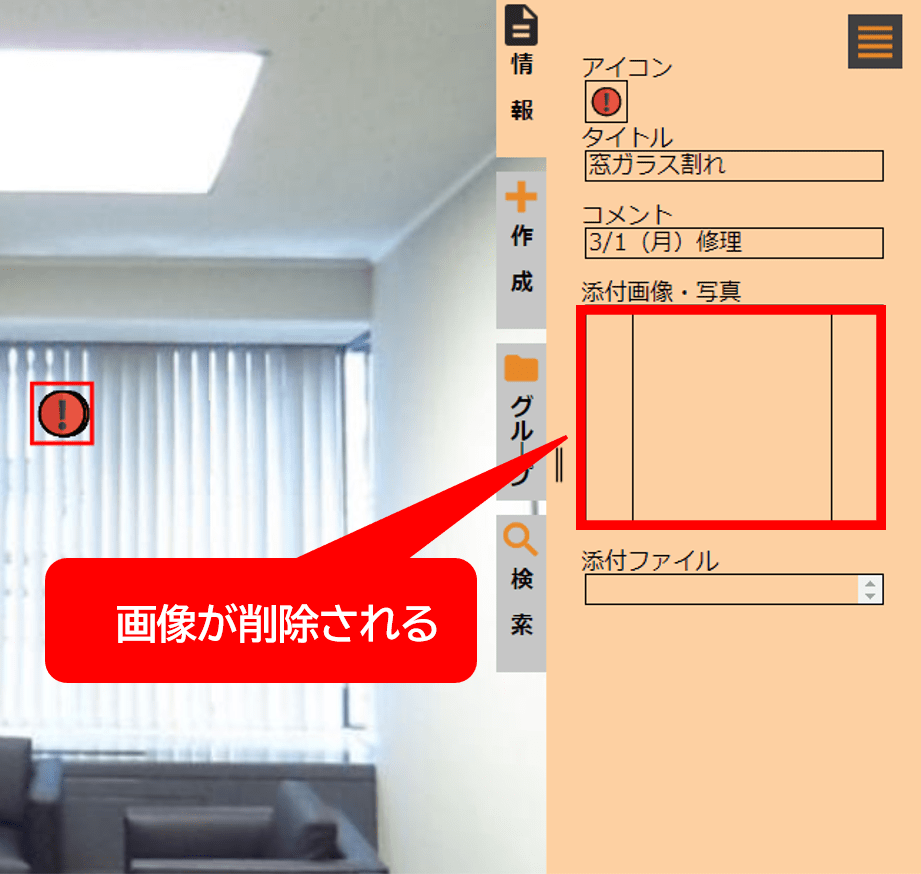概要
メモには、文字だけでなく「画像・写真」も添付できます。
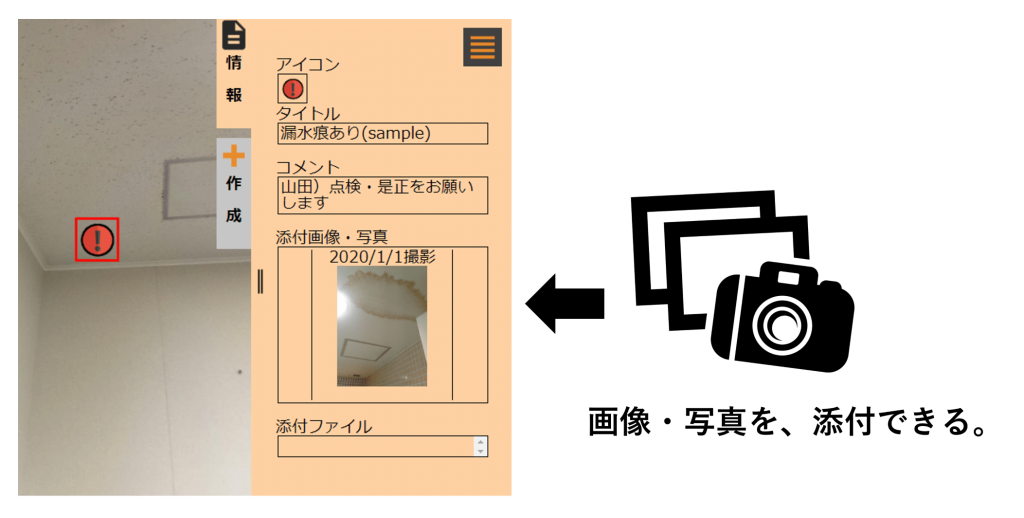
本頁では、「画像・写真」の添付に関する3つの操作を説明します。
① メモに画像・写真を追加する
② メモの画像・写真を差し替える
③ メモの画像・写真を削除する
POINT
● 画像・写真は、1つのメモに何枚でも添付できます
操作手順
メモに画像・写真を追加する
1.画像・写真を追加したい[メモ]⇒「情報」欄右上の[オプションメニュー]⇒[メモを編集]をクリック
2.「添付画像・写真」の[追加]をクリック
3.[ファイルを選択]⇒追加したい[画像・写真]を選択⇒[アップロード]をクリック
4.「添付画像・写真」に、アップロードした画像・写真が表示されていることを確認し、[保存]をクリック
5.画像・写真がメモに追加される
メモの画像・写真を差し替える
1.画像・写真を変更したい[メモ]⇒「情報」欄右上の[オプションメニュー]⇒[メモを編集]をクリック
2.「添付画像・写真」の[設定]アイコンをクリック
3.[ファイルを選択]⇒変更したい[画像・写真]を選択⇒[変更]をクリック
4.画像・写真の変更を確認し、[保存]をクリック
5.画像・写真が差し替わる
メモの画像・写真を削除する
1.画像・写真を削除したい[メモ]⇒「情報」欄右上の[オプションメニュー]⇒[メモを編集]をクリック
2.「添付画像・写真」の[×]アイコンをクリック
3.画像・写真が削除されたことを確認し、[保存]をクリック
4.画像・写真が削除される